
Tento software opraví běžné chyby počítače, ochrání vás před ztrátou souborů, malwarem, selháním hardwaru a optimalizuje váš počítač pro maximální výkon. Opravte problémy s počítačem a odstraňte viry nyní ve 3 snadných krocích:
- Stáhněte si Nástroj pro opravu PC Restoro který je dodáván s patentovanými technologiemi (patent k dispozici tady).
- Klepněte na Začni skenovat najít problémy se systémem Windows, které by mohly způsobovat problémy s počítačem.
- Klepněte na Opravit vše opravit problémy ovlivňující zabezpečení a výkon vašeho počítače
- Restoro byl stažen uživatelem 0 čtenáři tento měsíc.
Parní nabízí automatické aktualizace pro nainstalované hry. Někdy se při instalaci nebo aktualizaci hry můžete setkat s chybou a na Steam se zobrazí „došlo k chybě při aktualizaci“.
Přečte se celá chyba Při aktualizaci [název hry] došlo k chybě nebo Při instalaci [název hry] došlo k chybě. Toto je běžná chyba Steam a zde je několik způsobů řešení této chyby v systému Windows.
Jak opravím neaktualizované hry Steam?
- Vymažte mezipaměť stahování
- Opravit složku knihovny
- Ověřte integritu herních souborů
- Změňte složku pro stahování
- Změnit oblast stahování
- Zakažte bránu firewall a několik alternativních řešení
1. Vymažte mezipaměť stahování
Můžete se pokusit problém vyřešit vymazáním konfiguračních dat v místním mezipaměti a vynutit Steam, aby zachytil nová data. Steam vám umožňuje vymazat mezipaměť stahování přímo z jejího rozhraní. Zde je postup, jak to udělat.
- Spusťte klienta Steam.
- Klikněte na Steam a vyberte Nastavení.
- Otevři Stažení záložka.
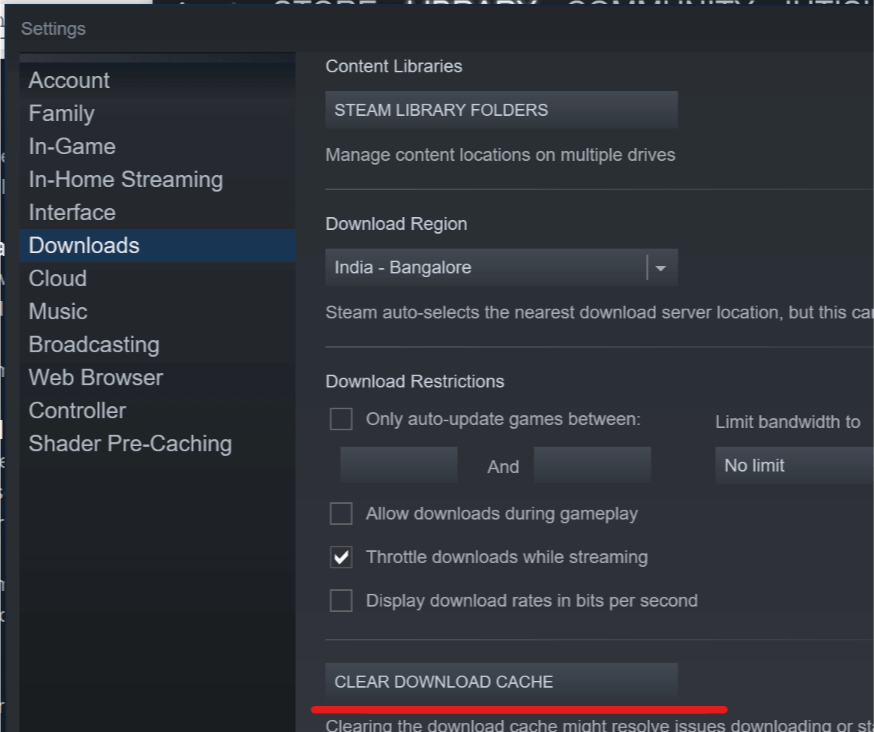
- Klikněte na "Vymažte mezipaměť stahování" knoflík. Klepněte na OK.
- Ukončete a restartujte klienta Steam a zkontrolujte všechna vylepšení.
2. Opravit složku knihovny
Steam ukládá všechny hry a jejich data do knihovny Steam. Aby tyto složky knihovny správně fungovaly, včetně instalace a použití aktualizací, musí být zapisovatelné všemi uživateli. V případě, že knihovna má problémy s oprávněním, můžete narazit na chyby. Chcete-li to opravit, Steam má vestavěnou možnost opravy složky knihovny. Zde je návod, jak jej použít.
- Spusťte klienta Steam.
- Klikněte na Parní a vyberte Nastavení.
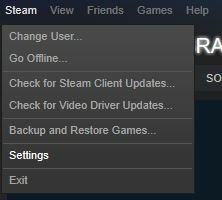
- Otevři Soubory ke stažení záložka.
- Klikněte na "Složky Steam Library ” v sekci „Knihovna obsahu“.

- Klikněte pravým tlačítkem na cestu složky knihovny a vyberte „Opravit složku knihovny”.

- Klepněte na Zavřít a odejít Parní.
- Znovu spusťte Steam a zkuste aktualizovat problematickou hru, abyste zjistili, zda je chyba vyřešena.
3. Ověřte integritu herních souborů
K chybě související s aktualizací může dojít, pokud jsou poškozené složky nebo soubory her na pevném disku. K poškození může dojít kvůli špatnému hardwaru nebo náhlému přiblížení jakékoli aplikace. Steam může skenovat a ověřovat herní soubory a v případě potřeby je opravit.
- Spusťte Steam Client na vašem PC.
- Klikněte na Knihovna a vyberte Hry.

- Pravým tlačítkem klikněte na problematickou hru a vyberte Vlastnosti.
- V okně Vlastnosti klikněte na Místní soubory záložka.

- Klikněte na „Ověření integrity herních souborů“ knoflík.
- Steam naskenuje soubory hry a v případě potřeby provede opravy.
- Ukončete Steam a znovu jej spusťte. Zkuste hru znovu aktualizovat nebo nainstalovat, což mělo chybu vyřešit.
4. Změňte složku pro stahování
Steam ve výchozím nastavení ukládá veškerou hru a její data do složky C:> Program Files> Steam> SteamApps. Pokud je problém se složkou nebo pevným diskem, můžete soubory přesunout do jiného oddílu a nainstalovat hru.
Spusťte skenování systému a objevte potenciální chyby

Stáhněte si Restoro
Nástroj pro opravu PC

Klepněte na Začni skenovat najít problémy se systémem Windows.

Klepněte na Opravit vše opravit problémy s patentovanými technologiemi.
Spusťte skenování počítače pomocí nástroje Restoro Repair Tool a vyhledejte chyby způsobující bezpečnostní problémy a zpomalení. Po dokončení skenování proces opravy nahradí poškozené soubory novými soubory a součástmi systému Windows.
Poznámka: Pokud máte v systému více pevných disků, zkuste přesunout složku na alternativní pevný disk. Pokud ne, jednoduše změňte umístění nebo oddíl.
- Přejděte na Steam a klikněte na Nastavení.
- Klikněte na Složka parní knihovny.

- Klikněte na Přidat složku knihovny tlačítko a vyberte nové umístění.

- Klepněte na Vybrat a klikněte Zavřít.
- Ukončete a znovu spusťte páru, abyste zjistili, zda změna umístění stahování chybu opravila.
5. Změnit oblast stahování
Steam nabízí svůj obsah z různých míst na základě geografického umístění uživatele. Někdy mohou být servery v konkrétní oblasti pomalé nebo mají problémy s hardwarem, které vedou ke špatnému stažení. Změna oblasti stahování ve službě Steam může opravit jakékoli chyby související se serverem.
- Přejděte na Steam a klikněte na Nastavení.
- Klikněte na Soubory ke stažení záložka.
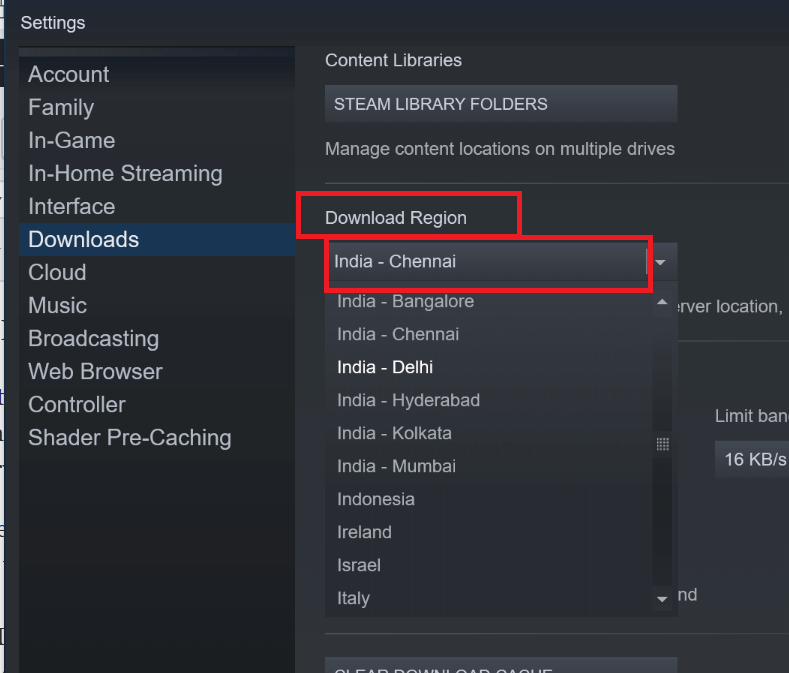
- Pod „Region stahování“, Klikněte na svou zemi nebo aktuální region.
- Vyberte region, který je nejblíže vašemu městu nebo zemi. Možná budete muset vyzkoušet více regionů, abyste našli nejrychlejší region.
6. Zakažte bránu firewall a několik alternativních řešení
Vaše ochrana firewallem může zablokovat připojení Steam k serveru, což má za následek chyby aktualizace. Zkuste deaktivovat bránu Windows Defender Firewall a zjistěte, zda to chybu vyřeší.
- Klikněte na Start a vyberte Nastavení.
- Klikněte na Aktualizace a zabezpečení> Zabezpečení systému Windows.

- Klikněte na "Firewall a ochrana sítě“.

- Vyberte aktivní síť a vypněte ochranu brány firewall.
- Pokud váš antivirový program nabízí ochranu firewallem, můžete jej také vypnout ručně.
Zakázat antivirový program - zkuste dočasně deaktivovat antivirový software. Spusťte Steam a aktualizujte hru. Pokud je aktualizace úspěšná, přidejte Steam.exe do seznamu výjimek antiviru.
Zavřete aplikace na pozadí - Steam může mít potíže se stahováním a instalací aktualizací, pokud některá aplikace na pozadí vytváří konflikt se sítí nebo jinými prostředky. Zavřete nebo ukončete aplikace jako Skype, Disk Google atd. kteří používají připojení k internetu a zkuste to znovu.
Přeinstalujte Steam - Jako poslední možnost můžete zkusit odinstalovat a znovu nainstalovat Steam. Odinstalování Steam neodstraní vaše herní soubory. Odinstalujte jej z Ovládací panely> Programy> Programy a funkce> Steam> Odinstalovat.
SOUVISEJÍCÍ PŘÍBĚHY, KTERÉ SE VÁM MOHOU LÍBIT:
- Software pro nahrávání her 9 pro Windows 10, který nezůstává pozadu
- Pára běží pomalu? Zde je návod, jak to udělat bleskově rychle
- 5 nejlepších bezplatných online herních platforem pro rychlé hraní her v roce 2019
 Stále máte problémy?Opravte je pomocí tohoto nástroje:
Stále máte problémy?Opravte je pomocí tohoto nástroje:
- Stáhněte si tento nástroj pro opravu PC hodnoceno skvěle na TrustPilot.com (stahování začíná na této stránce).
- Klepněte na Začni skenovat najít problémy se systémem Windows, které by mohly způsobovat problémy s počítačem.
- Klepněte na Opravit vše opravit problémy s patentovanými technologiemi (Exkluzivní sleva pro naše čtenáře).
Restoro byl stažen uživatelem 0 čtenáři tento měsíc.


![Steam neukazuje, jakou hru hraji [QUICK FIX]](/f/651cb554077a9a9ba61a9b27cc1bf45c.jpg?width=300&height=460)